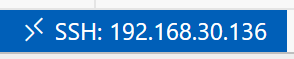本专栏文章持续更新 ,新增内容使用蓝色表示。
默认已有 C++或其他后端语言基础以及 linux 基础,可自行安装配置虚拟机,进行远程连接。(如果不会且有需要,可以在评论区留言)
本人的环境搭建是在 Windows上使用 VSCode 远程连接 Linux 服务器进行 Go 项目开发。
一、go语言环境配置
1.1 go源码包下载
All releases - The Go Programming Language
方法一:
将go的源码包下载到本地之后,再上传到 linux。
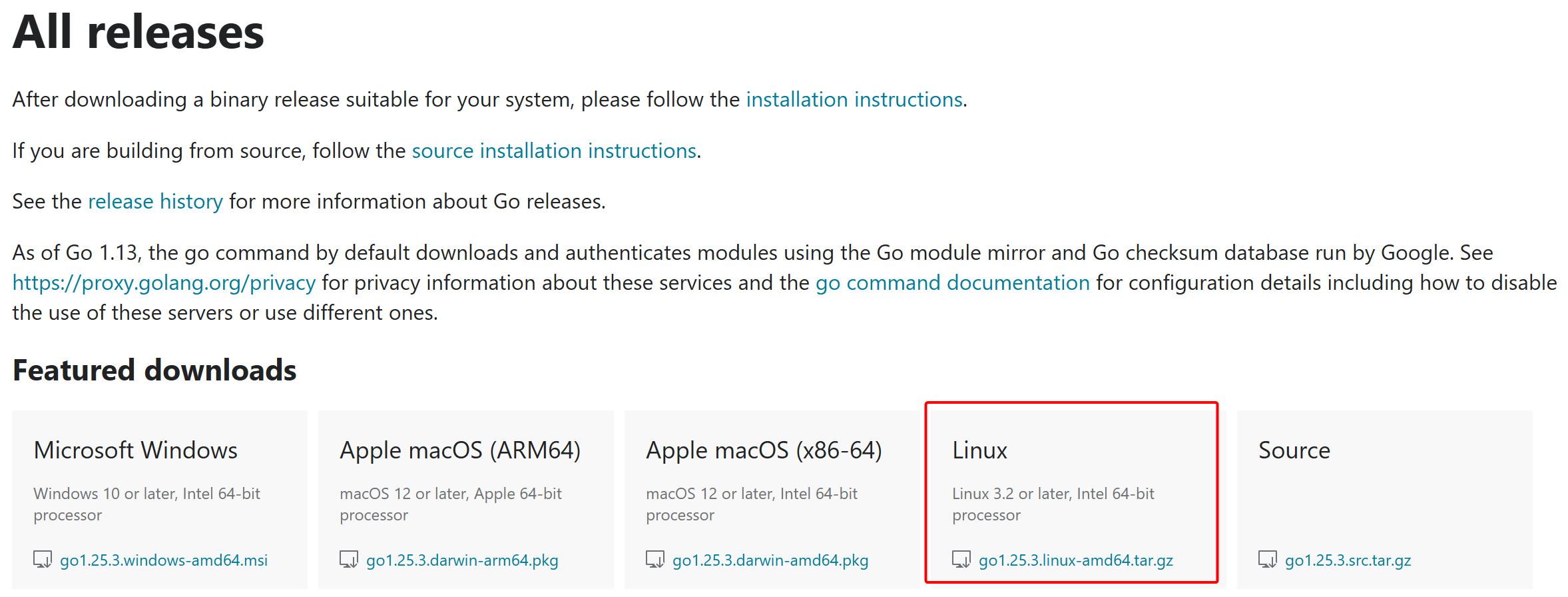
上传有多种方式,可以通过远程连接的工具,也可以通过共享文件夹。
方法二:
使用 wget 命令直接下载到 linux 中,版本号可以根据需要更改。
bash
wget https://golang.google.cn/dl/go1.25.3.linux-amd64.tar.gz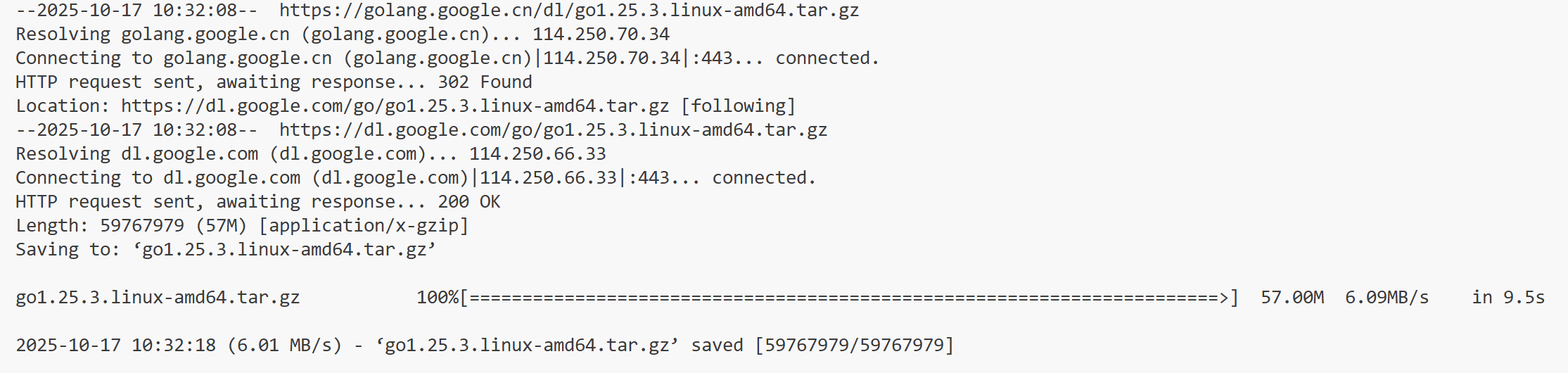
本人使用的是远程连接的工具,上传好之后进行解压。
bash
sudo tar -zxvf go1.25.3.linux-amd64.tar.gz -C /usr/local/1.2 配置环境变量
在当前用户的主目录(/home/username)下输入以下命令,不确定就使用 pwd 查看一下,不在的话,输入 cd 回车进行切换。
bash
vim ~/.bashrcGOROOT=/usr/local/go 是 go 的源码包位置
GOPATH=$HOME/go 开发者 go 项目的工作路径
export GO111MODULE=auto 会根据目录自动判断
bash
# go_path
export GOROOT=/usr/local/go
export GOPATH=$HOME/go
export PATH=$PATH:$GOROOT/bin:$GOPATH/bin
# start go modules
export GO111MODULE=auto使当前用户的环境变量立即生效,两种办法:
方法一:
bash
source ~/.bashrc方法二:关闭当前终端窗口,再重新打开。
1.2 检查环境配置
输入以下命令不报错即可。
bash
go version
go --help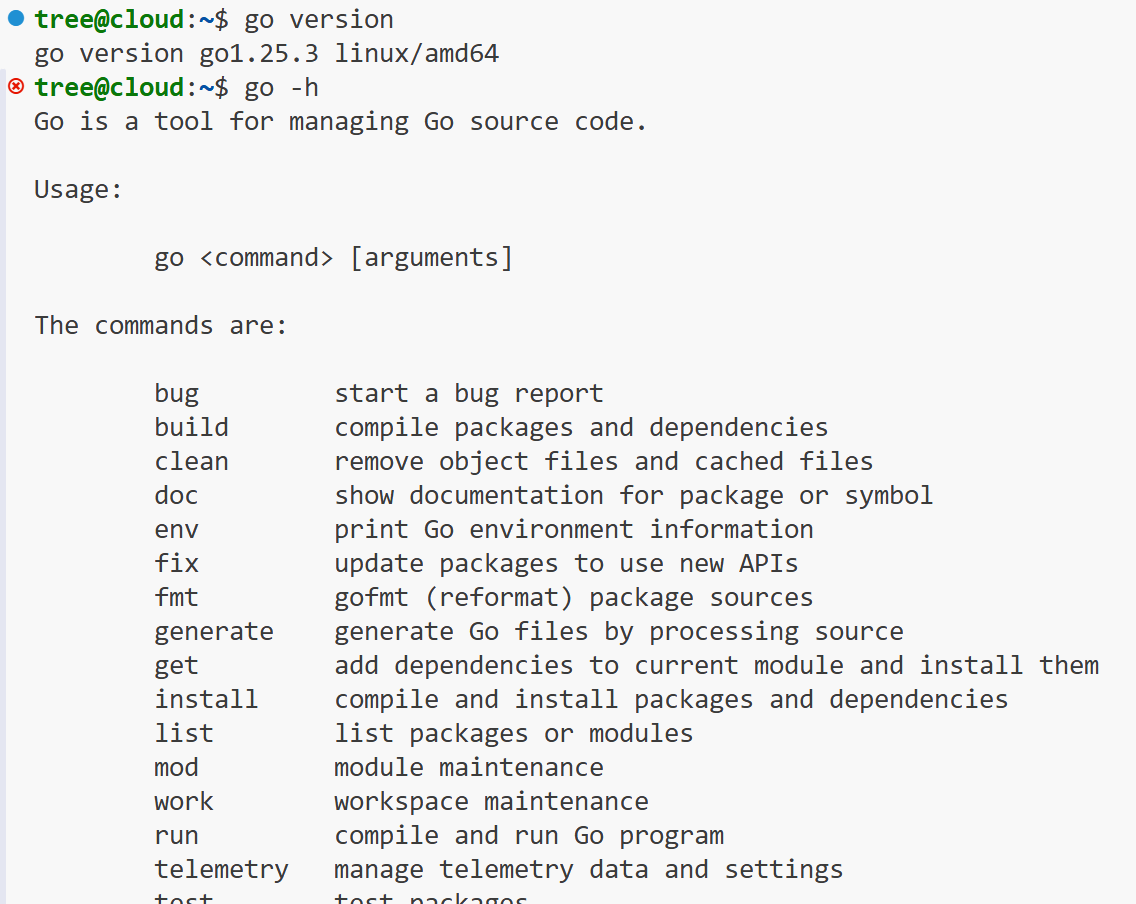
二、IDE 搭建
付费推荐:GoLand
免费推荐:VsCode
本篇文章以VsCode为例进行介绍:
2.1 VsCode 下载
Visual Studio Code -- VSCODE 中国区下载加速 -- 白盒子
根据自己的电脑选择即可:
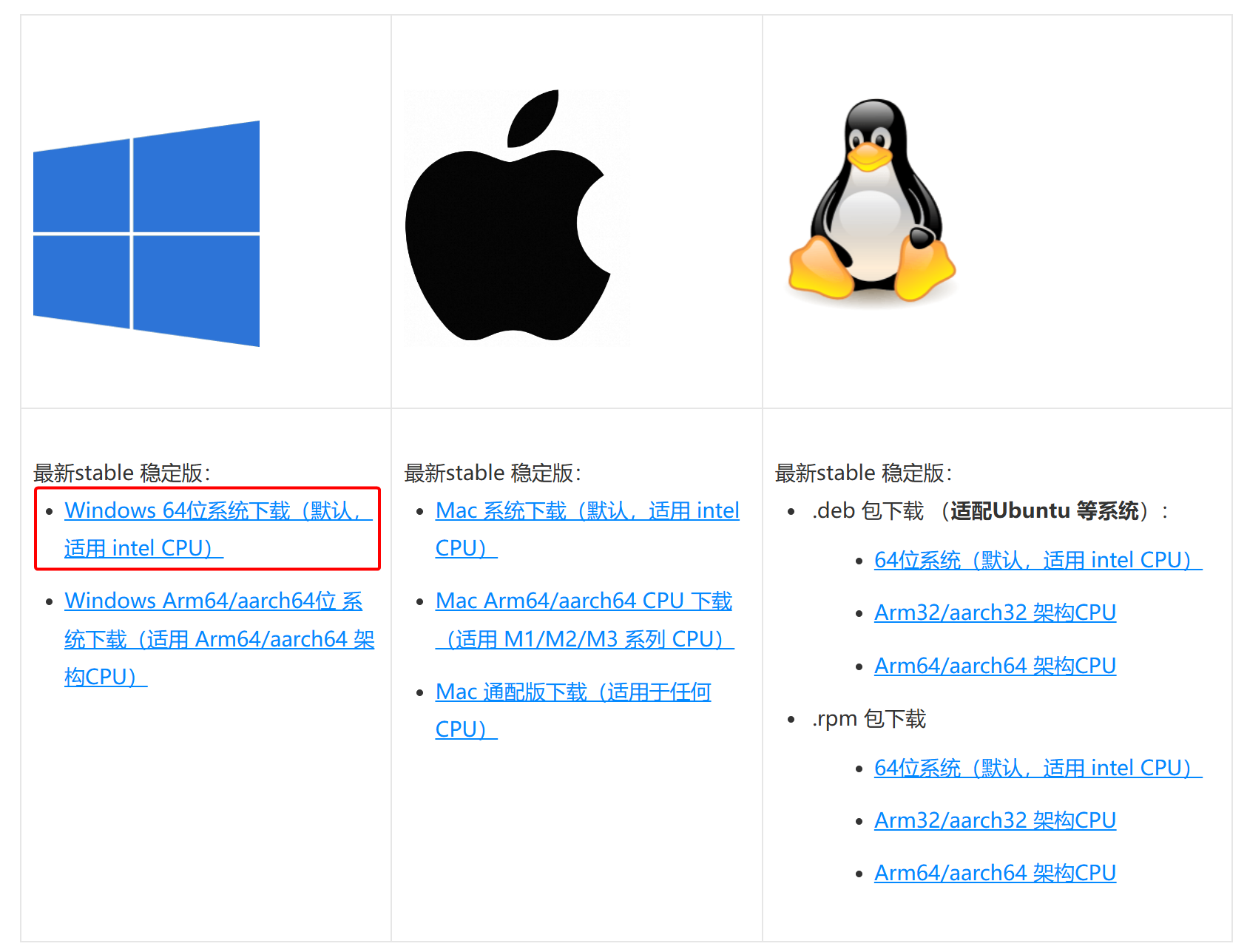
安装完成之后打开:

注意更改下载地址,别的盘自己存放软件的目录下,一个盘可以忽略此条。
2.2 配置SSH免密登录
这一步非必须,不想配置可以跳过,2.3 处使用密码连接,如下所示:

配置步骤如下:
配置SSH密钥对,无需每次输入密码即可连接服务器。
在Windows电脑上使用 win + r 输入 cmd 打开 PowerShell 或命令提示符:
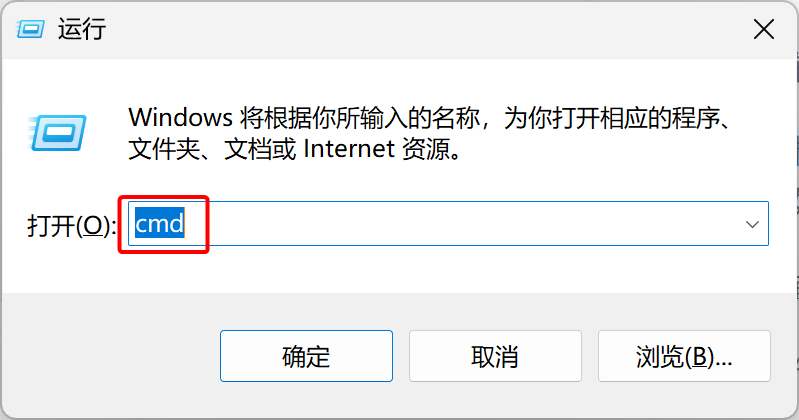
使用 ssh-keygen 命令生成一对SSH密钥(通常保存到 C:\Users\你的用户名\.ssh\ 目录下)。
bash
ssh-keygen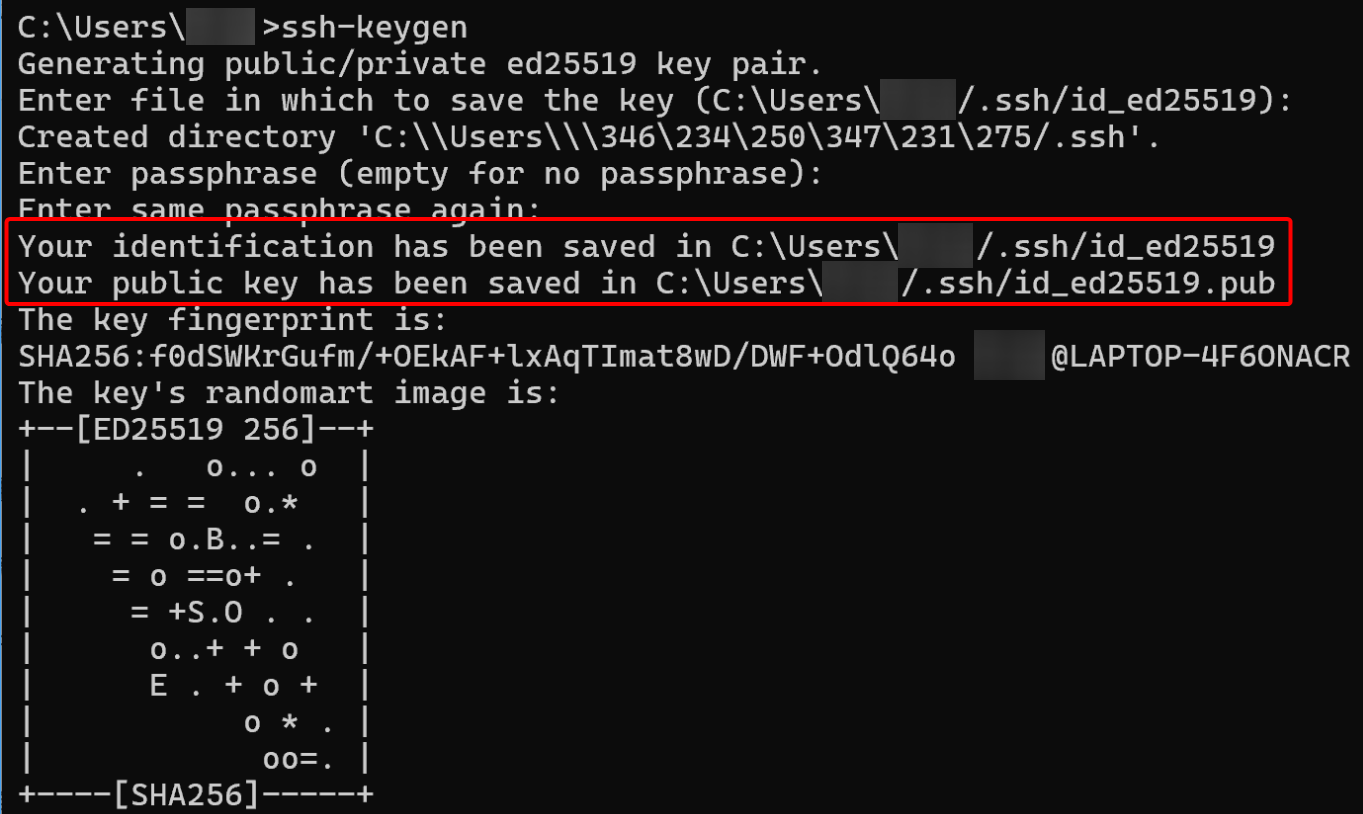
将生成的公钥(id_rsa.pub 文件内容)追加到Linux服务器的 ~/.ssh/authorized_keys 文件中。可以直接上传也可以使用 ssh-copy-id 命令完成。
上传到 linux 上后,找到文件所在位置,移动到正确的目录下。
bash
mv id_ed25519.pub ~/.ssh/authorized_keys2.3 安装 Remote - SSH 扩展
在 VSCode 的扩展商店中,搜索并安装 Remote - SSH 扩展。
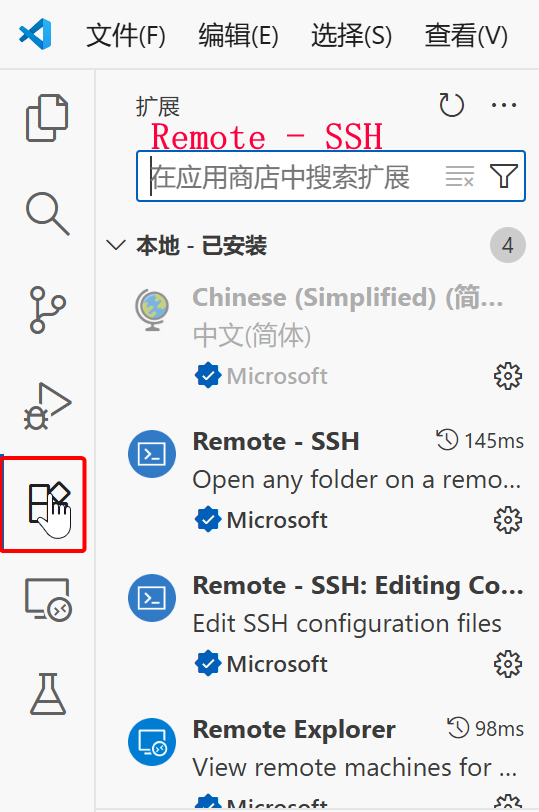
在VSCode中,按下 Ctrl+Shift+P,打开命令面板。
输入并选择Remote-SSH: Connect to Host...。

根据提示,输入你的服务器连接信息,格式为 username@hostname:port(如 tree@192.168.30.136),根据自己的具体情况调整。
 首次成功连接后,VSCode会打开一个新窗口,这个窗口的界面表示你已经处于远程服务器环境了。左下角会有显示。
首次成功连接后,VSCode会打开一个新窗口,这个窗口的界面表示你已经处于远程服务器环境了。左下角会有显示。
2.4 测试环境
首先搭建工作目录,在当前用户的主目录下输入以下命令:
bash
mkdir go
cd go
mkdir bin pkg src
安装 Go 的官方语言服务器 gopls (Go Please),可以为代码编辑器提供智能补全、定义跳转、类型提示、错误诊断等高级功能。
bash
go env -w GOPROXY=https://goproxy.cn,direct
go install golang.org/x/tools/gopls@latest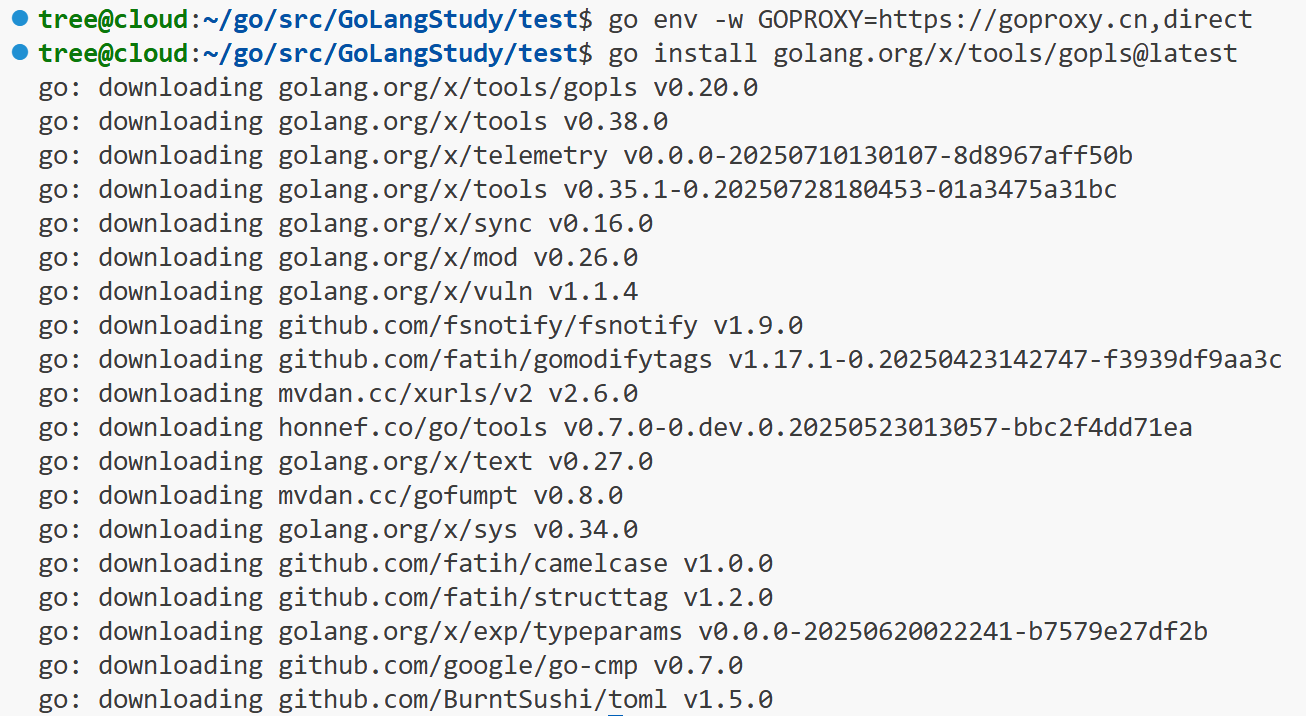
gopls 如果异常,可以重启它。
按下 Ctrl + Shift + P。
输入 Go: Restart Language Server 并执行。
等待几秒钟让 gopls 重新初始化,然后尝试跳转。
编写测试程序代码
bash
# 当前在 go 目录下
cd src
mkdir GoLangStudy && cd GoLangStudy
mkdir 1_test
touch main.go然后在 VsCode 中编写以下测试代码(注释可以阅读一下):
Go
package main //程序的包名
// 导单个包
/*
import "fmt"
import "time"
*/
// 导多个包
import (
"fmt"
"time"
)
func main(){ // "{"语法层面要求和函数名在一行
// golang中的表达式,";"可有可无,建议不加
fmt.Println("hello Go!")
time.Sleep(1*time.Second)
}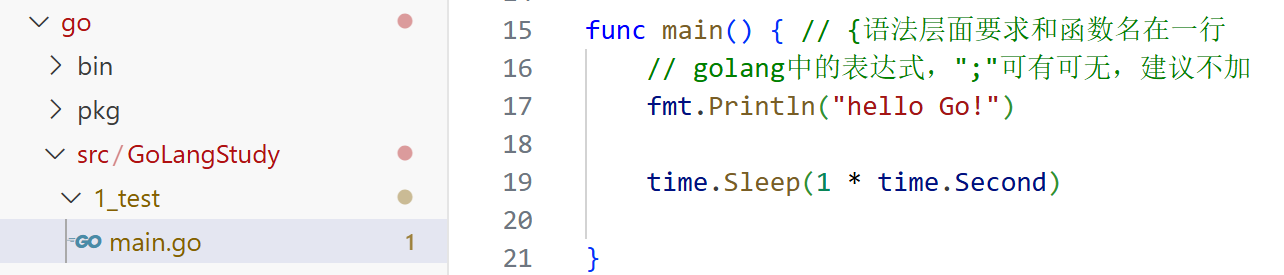
编写完成后,ctrl+s 保存。从图 1 变成图 2 说明保存成功。
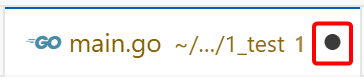
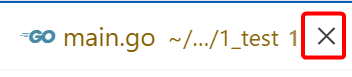
最后运行测试代码:
bash
go run main.go
三、补充:删除添加错误的 SSH 主机配置
在 VSCode 的 Remote-SSH 扩展里,把错误的 SSH 主机配置从连接列表中删除。
步骤如下:
在 VSCode 中,按下 Ctrl + Shift + P 打开命令面板。
输入 Remote-SSH: Open Configuration File 并运行。选择你之前添加错误主机时使用的那个文件(通常是 C:\Users\<你的用户名>\.ssh\config 或者 VSCode 专用的一个列表)。
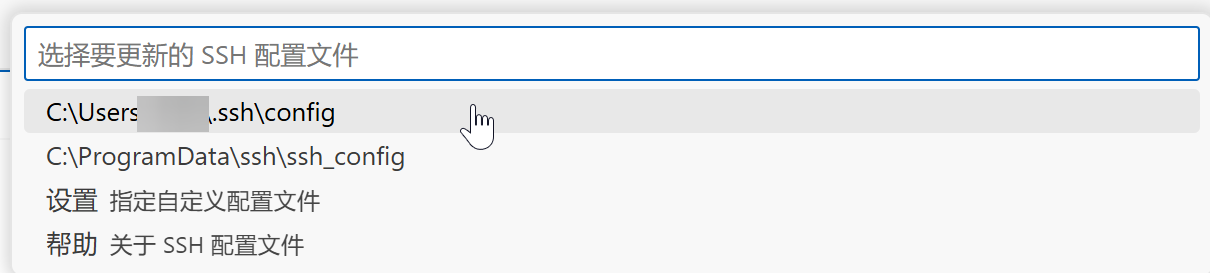
文件打开后,找到并删除代表那个错误主机的整个配置块。一个配置块通常以 Host 开头,一直到下一个 Host 之前。ctrl + s 保存即可。
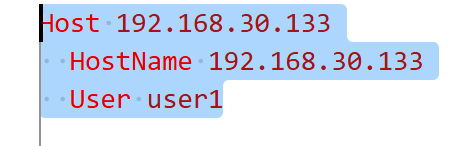
如有问题或建议,欢迎在评论区中留言~